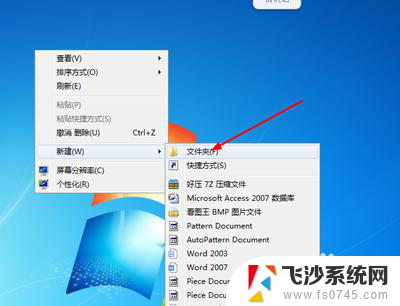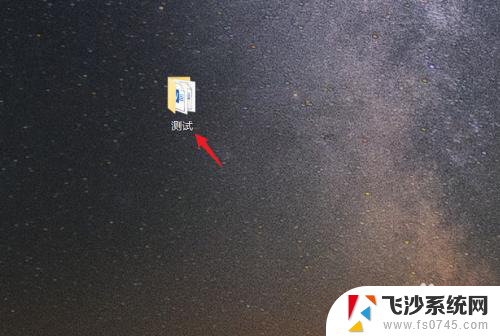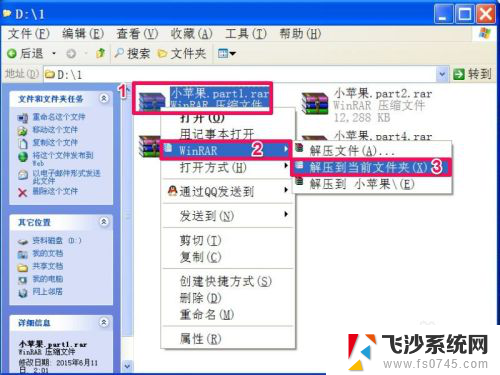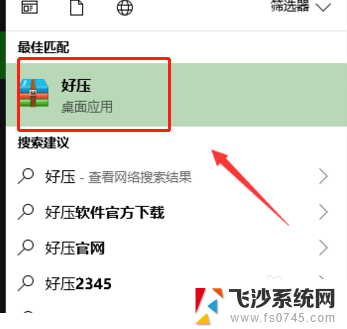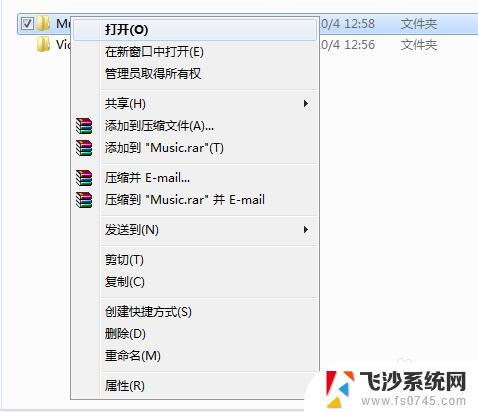如何建立压缩包文件并发送 文件打包压缩后如何发送
如何建立压缩包文件并发送,在数字化时代,文件传输已成为我们日常生活中不可或缺的一部分,当我们需要发送大量文件或者保护文件完整性时,压缩包文件成为了一个极为方便和有效的选择。建立压缩包文件不仅可以将多个文件打包在一起,节省存储空间,还能通过压缩减小文件的体积,方便传输。如何正确地建立压缩包文件并顺利发送,却是许多人关心的问题。本文将为大家介绍建立压缩包文件的步骤以及压缩文件后的发送方法,帮助大家解决这一问题。无论是工作中发送文件给同事,还是与朋友分享照片和视频,掌握这些技巧将为您带来极大的便利。
操作方法:
1.第一步,我们把想要发送的文件,文件夹统一整理到一个文件件下边。如果文件比较多的话,建议给各个文件都要命名,否则发送过去也不好找到相应的文件。
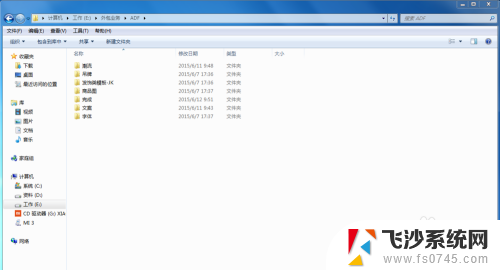
2.第二步,这个时候我点击,单击这个大的文件夹,然后鼠标右键。如果没有安装压缩工具的话要先下载安装压缩工具的,有的话会出现几个打包的图标,选项“添加到XX.zip”这个zip就是打包的格式如图所示
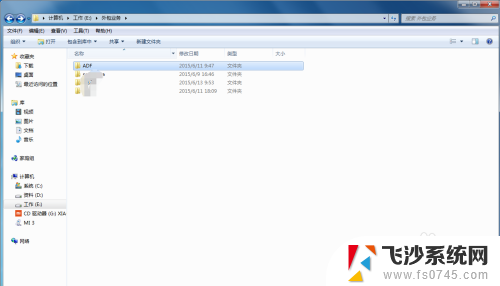
3.第三步,这个时候软件会自动帮我们打包我们的文件。同时我们可以设置压缩的类型,比如“文件质量优先、速度优先或者大小优先等等”
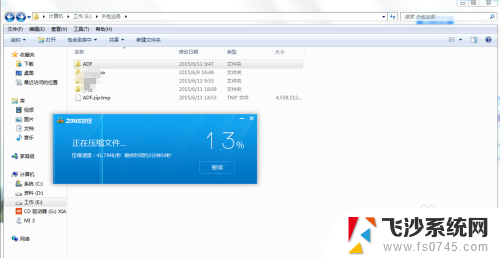
4.第四步,我们把打包好的文件就可以直接发送给同事可以了。这个时候我个人建议使用游戏,因为如果离线发送的时候,你的朋友登陆QQ的时候可能使用手机没有办法下载查看,所以要发送邮件好点。

5.第五步,登陆邮箱,进入写邮件的界面后,下方会有一个添加附件的选项,如果文件过大的话可以有超大附件进行发送。如图所示,点击会找到刚刚我们打包好的文件。QQ邮箱支持直接拖拽的形式添加,我们可以把刚才的打包的文件直接用鼠标拖到邮箱这个界面。释放鼠标,如图
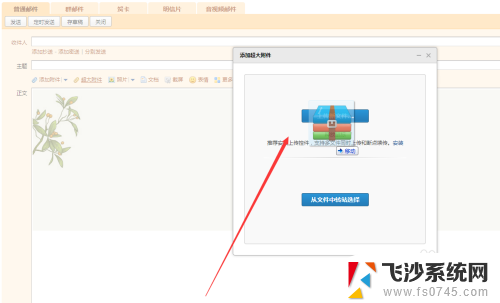
6.第六步,我的文件太大了,说不能超过3G,如果小文件的扫描完成以后就可以发送过去了。
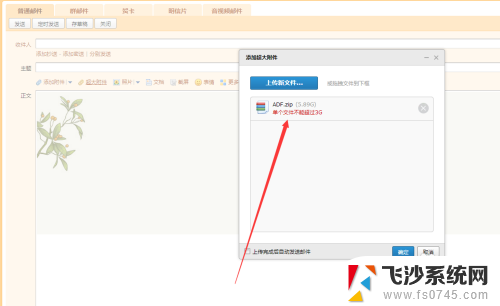
7.第七步,扫描和上传文件都需要一段时间。所以这个时候可以点击选择“上传完毕自动发送”这样我们只要不关闭这个窗口就可以做其他的事情了
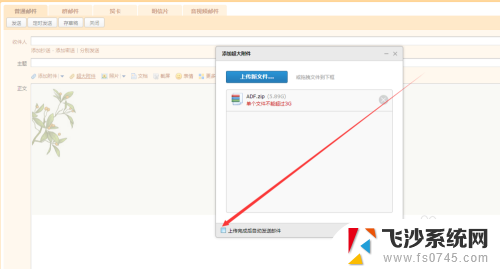
以上就是如何建立压缩包文件并发送的全部步骤,不懂的用户可以根据小编的方法来操作,希望这能帮助到大家。